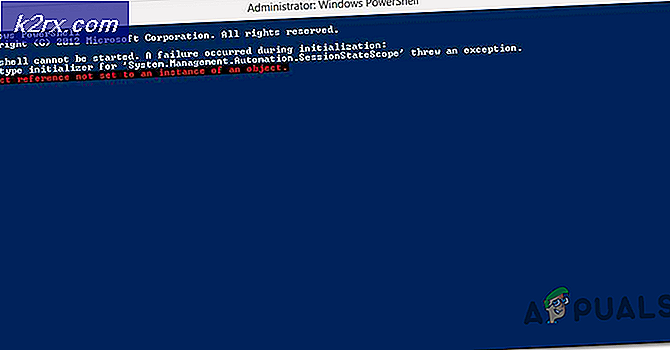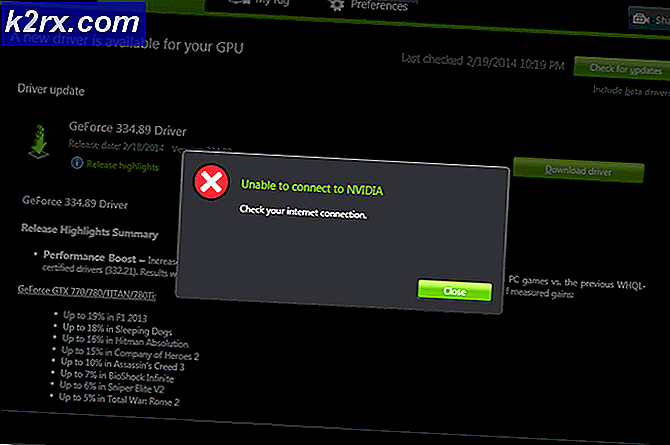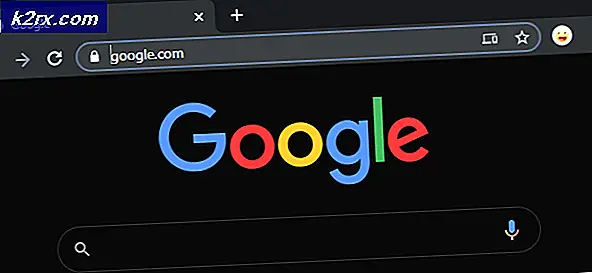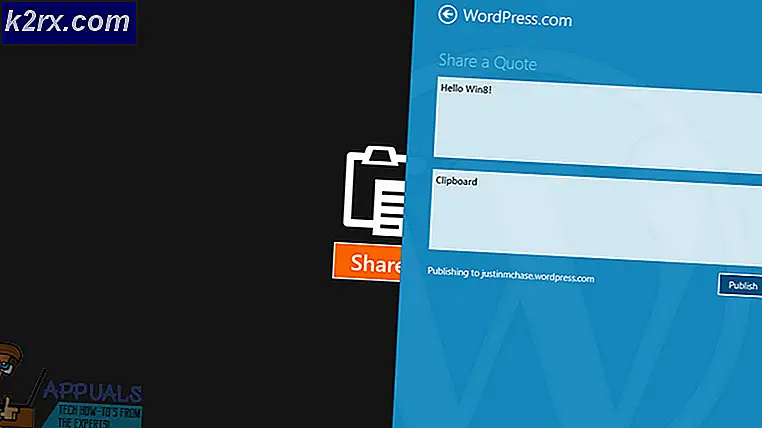So teilen Sie eine Grußkarte mit Ihrem Facebook-Konto
Jeder liebt es, an seinem Geburtstag Karten und Grüße zu erhalten. Sie können jetzt Geburtstagskarten von Facebook an Ihre Freunde und Familie senden. Sie müssen zu diesem Zweck nicht auf verschiedene Websites gehen. Alles, was Sie tun müssen, ist, die unten beschriebenen Schritte zu befolgen, um auf Facebook die richtige App für Grußkarten zu finden, die einige sehr erstaunliche Geburtstagskarten enthält. Mit einer einfachen Methode zum Teilen können Sie sie an Ihre Freunde und Familie auf Facebook senden .
Die App für Karten auf Facebook bietet den Nutzern eine Vielzahl von Karten. Sie können aus so vielen verschiedenen Kategorien auswählen. Diese App hat nicht nur Karten für Geburtstage, sondern deckt auch Karten für andere erstaunliche Anlässe Ihres Lebens ab. Sie können jede Kategorie durchgehen, um zu erfahren, was die gesamte Anwendung für Sie bereithält. Schauen wir uns vorher an, wie Sie auf die Facebook-Anwendung "Birthday Greeting Care" zugreifen können.
- Melden Sie sich bei Ihrem Facebook-Konto an und bleiben Sie im Newsfeed, da dies die erste Seite ist, die angezeigt wird, wenn Sie sich bei Ihrem Konto anmelden.
- Sehen Sie die Suchleiste oben auf Ihrer Newsfeed-Seite? Tippen Sie darauf und geben Sie "Geburtstags- und Grußkarten" ein. Während Sie tippen, wird eine Dropdown-Liste mit so vielen verwandten Seiten und Anwendungen angezeigt. Sie müssen auf die allererste in der Dropdown-Liste mit der Aufschrift "Geburtstagsgrußkarten" klicken.
- Nachdem Sie auf Geburtstagsgrußkarten geklickt haben, sieht Ihr Facebook ungefähr so aus.
Dies zeigt Ihnen alle möglichen Optionen für Geburtstagsgrußkarten, von Seiten, Tags, Likes und sogar Personen. Wenn Sie auf demselben Bildschirm nach unten scrollen, finden Sie eine Überschrift für "Apps". Genau hier finden Sie den Antrag der Grußkarte zum Senden von Geburtstagskarten an Ihre Familie und Freunde.
Die erste App unter dieser Überschrift ist das, worauf Sie klicken müssen. Sie können auch auf die Registerkarte direkt daneben klicken, auf der "Jetzt verwenden" steht. - Sie werden zu einer anderen Seite weitergeleitet, auf der verschiedene Kategorien für Karten und vieles mehr angezeigt werden.
Bevor Sie fortfahren können, werden Sie jedoch um Erlaubnis gebeten, Ihre Facebook-Daten zu teilen, die für die Verwendung dieser Anwendung wichtig sind.
Sie können auf Weiter klicken, um mit der Auswahl einer Karte fortzufahren und diese an Ihre Lieben zu senden.
- Klicken Sie auf die Karte, die Sie in der Vorschau anzeigen möchten. Wenn Sie darauf klicken, wird ein Fenster angezeigt, in dem Sie erfahren, wie Sie die Karte mit einem Freund oder Familienmitglied auf Facebook teilen können. Dies könnte eine große Hilfe für Personen sein, die die Karte zum ersten Mal senden.
Es ist so einfach wie es aussieht. Sie fügen einen Namen des Empfängers hinzu, wählen aus Ihrer Facebook-Freundesliste aus, können Ihrer Karte an der dafür vorgesehenen Stelle eine Nachricht hinzufügen und den Ort auswählen, an den Sie diese Grußkarte senden möchten, dh ob Sie möchten um die Karte in einer Facebook-Gruppe, der Facebook-Pinnwand eines Freundes oder sogar als private Nachricht zu senden, damit niemand sehen kann, was Sie gesendet haben. Wenn Sie dies verstanden haben, klicken Sie auf die orangefarbene Registerkarte „Verstehen. Lass uns teilen.'
- Fügen Sie nun die Details des Empfängers hinzu. Fügen Sie eine Nachricht für Ihren Freund hinzu und wählen Sie den Ort aus, an dem Sie die Karte freigeben möchten.
- Wenn Sie alle oben genannten, dringend benötigten Details eingegeben haben, klicken Sie auf die blaue Registerkarte "Nachricht senden". Sobald Sie auf diese blaue Registerkarte klicken, wird Ihre Grußkarte an Ihren Freund gesendet. Und Sie erhalten diese Nachricht auf Ihrem Bildschirm, die Sie darüber informiert, dass Ihre Karte gesendet wurde.
- Drücken Sie OK, um mit den Facebook-Karten fortzufahren. Wenn Sie zu Ihrem Facebook-Profil zurückkehren möchten, klicken Sie einfach einige Male auf die Registerkarte "Zurück" in Ihrem Webbrowser, um zu Facebook zurückzukehren.